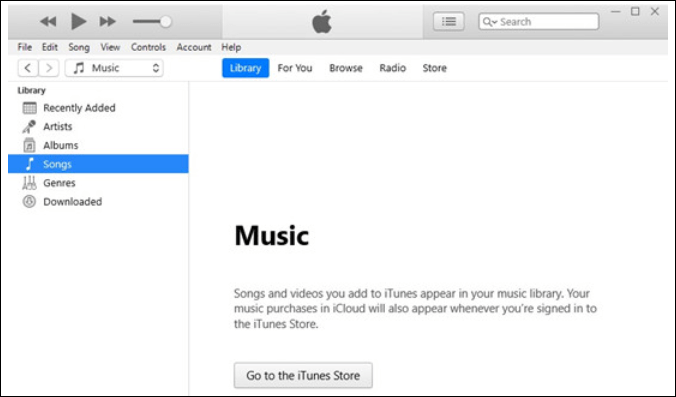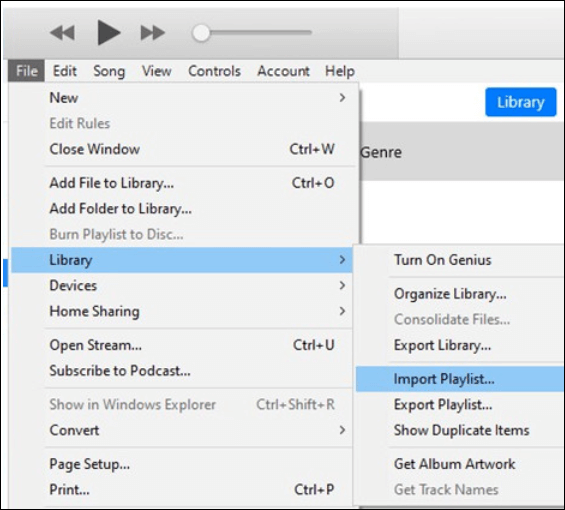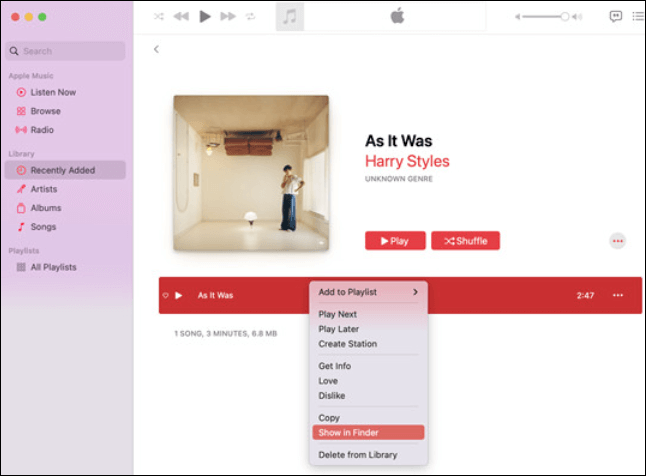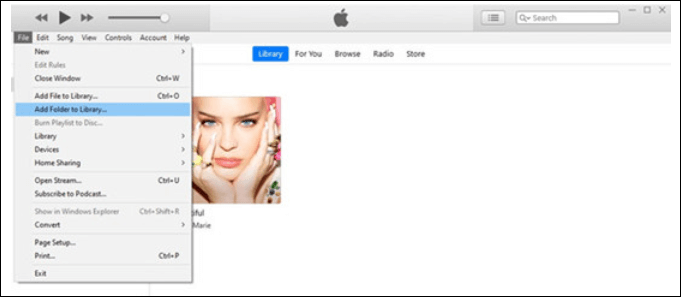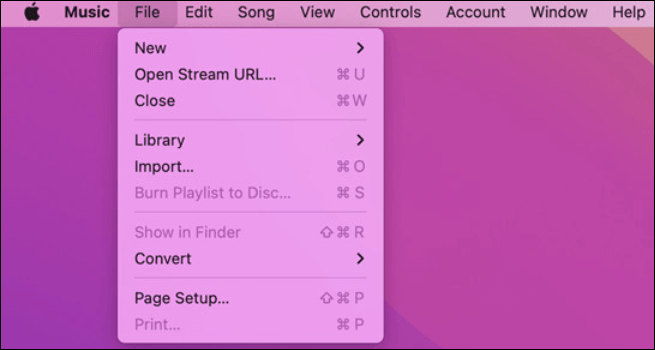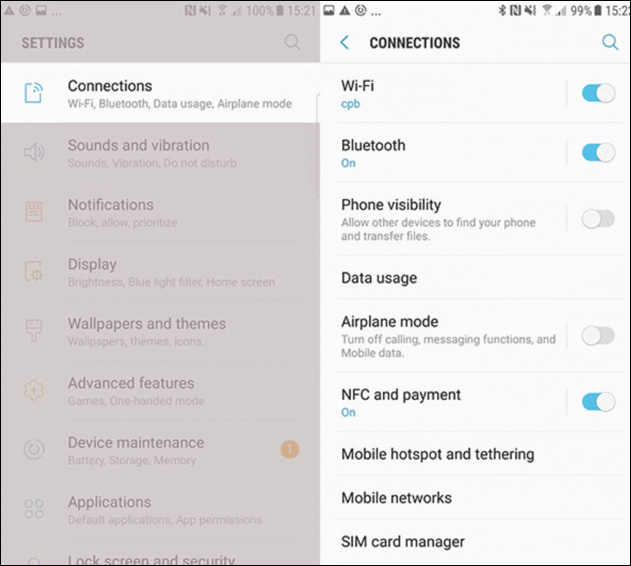Quando parliamo di Apple, è esclusivo a suo modo. Ad Apple piace rendere tutto sofisticato in termini di design e interfaccia. Anche quando tutto è facilmente e liberamente accessibile a tutti su altri dispositivi non Apple. Le persone tendono ancora a utilizzare i prodotti Apple. E il merito va ovviamente alla loro efficienza e classe!
Facciamo un disclaimer! Se stai passando da un vecchio a un nuovo ID Apple, devi sapere che tutti i tuoi dati, compresi i brani di Apple Music associati all'ID precedente, diventeranno inaccessibili in quello nuovo. Quindi, " come trasferire musica da un ID Apple a un altro " potrebbe venire in mente ad alcuni utenti e volere una via d'uscita. Bene, abbiamo diverse soluzioni per te.
Puoi trasferire musica tra diversi ID Apple
Per fortuna la risposta è sì! Il file musicale archiviato nella tua libreria musicale Apple può essere condiviso gratuitamente con un altro ID Apple. Di seguito sono riportati alcuni metodi per aiutarti ad avere la tua musica sul tuo nuovo ID Apple. Anche se non esiste un metodo diretto per condividere Apple Music tra gli ID Apple, puoi sempre optare per alcune alternative per portare a termine il lavoro.
Un modo è salvare ed esportare la playlist o il file musicale come file XML (Extensible Markup Language). È così semplice, onestamente. Tuttavia, l'operazione potrebbe non riuscire ogni volta e, durante il tentativo di importare il file XML, potresti ricevere un errore. Questo perché i file musicali non sono mai contenuti in file XML. Vengono memorizzati separatamente sul tuo dispositivo. Un altro è applicare uno strumento professionale di trasferimento dati per iPhone, in grado di trasferire più tipi di dati da un ID Apple a un altro, inclusa la musica.
Il modo migliore per trasferire musica da un ID Apple a un altro
EaseUS MobiMover è uno strumento di trasferimento e gestione dei dati iOS ottimizzato e adattabile e la migliore alternativa gratuita a iTunes che può aiutarti a trasferire dati iOS di qualsiasi tipo da un dispositivo a un altro o da un ID Apple a un altro. Ad esempio, può trasferire i contatti da un ID Apple a un altro ID Apple. Puoi utilizzare questa app non solo per trasferire dati da iPhone a iPhone 15 ma anche per trasferire o condividere i tuoi dati da Android a iPhone, da iPhone ad Android, da PC a iPhone o da iPhone a PC in pochi minuti.
Caratteristiche principali:
- Supporta diversi tipi di dati, tra cui musica, foto, video, messaggi, cronologia chat di WhatsApp, ecc.
- Aiuta a eseguire il backup del tuo iPhone su Windows /Mac/laptop per evitare la perdita di dati.
- Oltre al trasferimento dei dati, può fare di più. Ad esempio, può impostare una canzone come suoneria su un iPhone .
Di seguito è riportata la guida passo passo per trasferire musica da iPhone a iPhone con diversi ID Apple utilizzando EaseUS:
![]()
Il modo ufficiale per spostare la musica con diversi ID Apple: iTunes
Quando si tratta del modo ufficiale per spostare la musica con diversi ID Apple, puoi utilizzare iTunes, uno strumento supportato da Apple. Ecco i dettagli di questi metodi ufficiali per trasferire file musicali e brani selezionati dall'ID Apple all'ID Apple.
Trasferisci la libreria musicale/playlist nel nuovo ID Apple
Il processo di trasferimento della tua libreria musicale/playlist in un nuovo ID Apple è semplice. Ecco la guida passo passo su di esso.
Passaggio 1. Avvia l'app Musica o iTunes sul tuo Mac o PC Windows.
Passaggio 2. Accedi con il tuo ID Apple originale e fai clic su "Account". Su cui verranno mostrate tutte le informazioni del tuo account.
Passaggio 3. Esporta tutte le tue playlist dalla libreria o solo alcune selezionate. Fai clic su File > Libreria > Esporta libreria per esportare l'intera libreria, quindi salvarla come file XML denominato "Library.xml". Una playlist può essere esportata selezionandola nella barra laterale, facendo clic su File > Libreria > Salva playlist, quindi salvando il file in un formato XML.
![Esportare]()
Passaggio 4. Ora la playlist viene esportata sul tuo PC o Mac.
Passaggio 5. Esci dal tuo ID Apple originale e accedi al tuo nuovo ID Apple su iTunes.
![Registrazione]()
Passaggio 6. Importa il file XML nella libreria del tuo nuovo ID Apple, fai clic su File > Libreria > Importa playlist, quindi seleziona il file XML da aprire.
![Importa playlist]()
Passaggio 7. Nella scheda "Libreria" o "Playlist", puoi trovare i tuoi file musicali.
Importa file musicali da un ID Apple a un altro
Puoi importare facilmente file musicali da un ID Apple a un altro localmente. Ecco i dettagli di questo metodo.
Passaggio 1. Accedi al tuo ID Apple originale su iTunes o sull'app Musica.
Passo 2. Fai clic sulla scheda "Libreria" o "Playlist" e fai clic con il pulsante destro del mouse sul brano > Mostra in Esplora risorse (Windows) o Finder (Mac).
![Mostra nella cartella]()
Passaggio 3. Qui troverai il tuo file musicale locale.
Passaggio 4. Esci dal tuo ID Apple originale e accedi al tuo nuovo ID Apple su iTunes.
Passo 5. Per aggiungere il file musicale locale, fare clic su File > Aggiungi file/cartella alla libreria (Windows) o File > Importa (Mac), quindi fare clic sui file o sulla musica da aprire. E i file verranno aggiunti al tuo nuovo ID Apple.
![Aggiungi alla libreria]()
Sposta la musica acquistata da iTunes su un altro account
Puoi anche scaricare la musica acquistata sul tuo PC o Mac per trasferirla sul tuo nuovo ID Apple.
Passaggio 1. Accedi al tuo ID Apple originale su iTunes o sull'app Musica.
Passo 2. Fai clic sulla scheda "Libreria" o "Playlist" nella barra laterale e seleziona i brani o i file che desideri scaricare premendo il tasto Control (Windows) o Comando (Mac) per selezionare più elementi contemporaneamente.
Passaggio 3. Quindi fare clic con il pulsante destro del mouse e fare clic su download. Verrà avviato il download.
Passaggio 4. Apri Finder (Mac) o Esplora risorse (Windows) e vai alla cartella in cui è stata scaricata/salvata la tua musica. Trova i file .aac in quella cartella.
Passaggio 5. Apri iTunes o l'app Musica e accedi con il tuo nuovo ID Apple.
Passaggio 6. Ora aggiungi i file musicali all'app Musica o iTunes facendo clic su File > Aggiungi file/cartella alla libreria (Windows) o File > Importa (Mac), quindi vai ai file scaricati e aprili.
![Aggiungi musica]()
Trasferisci musica da un ID Apple a un altro con successo
In questo blog, abbiamo menzionato alcuni modi per trasferire i file musicali pagati/acquistati dal tuo ID Apple precedente al tuo nuovo ID Apple invece di perdere quei file musicali per sempre. Abbiamo elencato 4 metodi attraverso i quali puoi condividere i tuoi file a pagamento sul tuo ID Apple appena creato o sul tuo PC Windows o Mac. Si tratta di modi semplici e veloci, elencati con guide passo passo a beneficio delle persone. Le persone con una conoscenza di base di computer e dispositivi mobili possono accedere ai propri file e condividerli dove vogliono semplicemente seguendoli.
Domande frequenti su come trasferire musica da un ID Apple a un altro
Ecco alcune domande frequenti su questo argomento.
1. Posso cambiare il mio ID Apple senza perdere la musica?
Sì, ma nel caso in cui non hai acquistato musica da iTunes. In tal caso, tutti i brani musicali associati all'ID precedente diventeranno inaccessibili in quello nuovo.
2. Come posso unire due account Apple Music?
Ufficialmente non è possibile unire due ID Apple; tuttavia, potresti trarre vantaggio dall'opzione di condivisione familiare.